آیا می خواهید یک منوی ناوبری را از یک سایت وردپرس صادر کنید و آن را به سایت دیگری وارد کنید؟
ممکن است گاهی بخواهید کل وب سایت وردپرس خود را به وب سایت دیگری منتقل کنید. اگر می خواهید از وب سایت قدیمی استفاده کنید، باید منوهای پیمایش خود را به وب سایت جدید وارد یا صادر کنید. این به شما کمک می کند در زمان و کار صرفه جویی کنید. این یک فرآیند آسان است. با این حال، ممکن است برای مبتدیان چالش برانگیز باشد.
عملکرد پیشفرض واردات/صادرات وردپرس به شما امکان میدهد تا منوها را به عنوان بخشی از انتقال کامل سایت منتقل کنید، اما به شما اجازه نمیدهد منوها را به تنهایی وارد یا صادر کنید.
در این پست، نحوه وارد کردن و صادرات منوهای ناوبری در وردپرس را به شما نشان خواهیم داد. اما قبل از شروع، اجازه دهید ابتدا ویژگی های واردات/صادرات وردپرس را درک کنیم.
1 آشنایی با ویژگی های واردات/صادرات
شما قابلیت واردات و صادرات را در هر وب سایت وردپرسی خواهید دید. در داشبورد وردپرس خود، می توانید این موارد را در زیر پیدا کنید ابزار > وارد کردن و ابزار > صادرات، همانطور که در زیر نشان داده شده است.
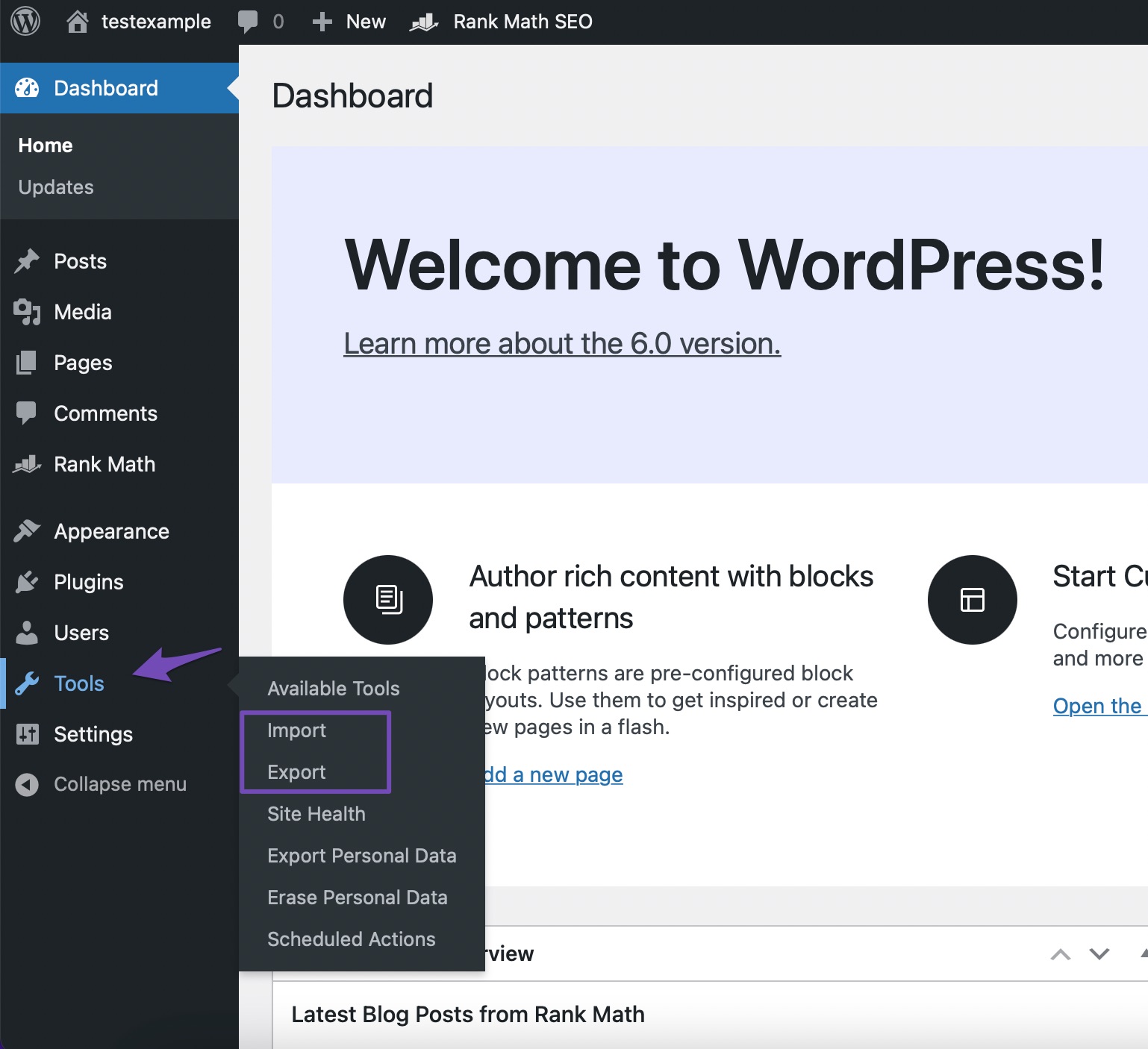
می توانید تمام محتوای صفحه صادرات را صادر کنید یا فقط پست ها، صفحات، طرحواره ها و رسانه های خود را صادر کنید.
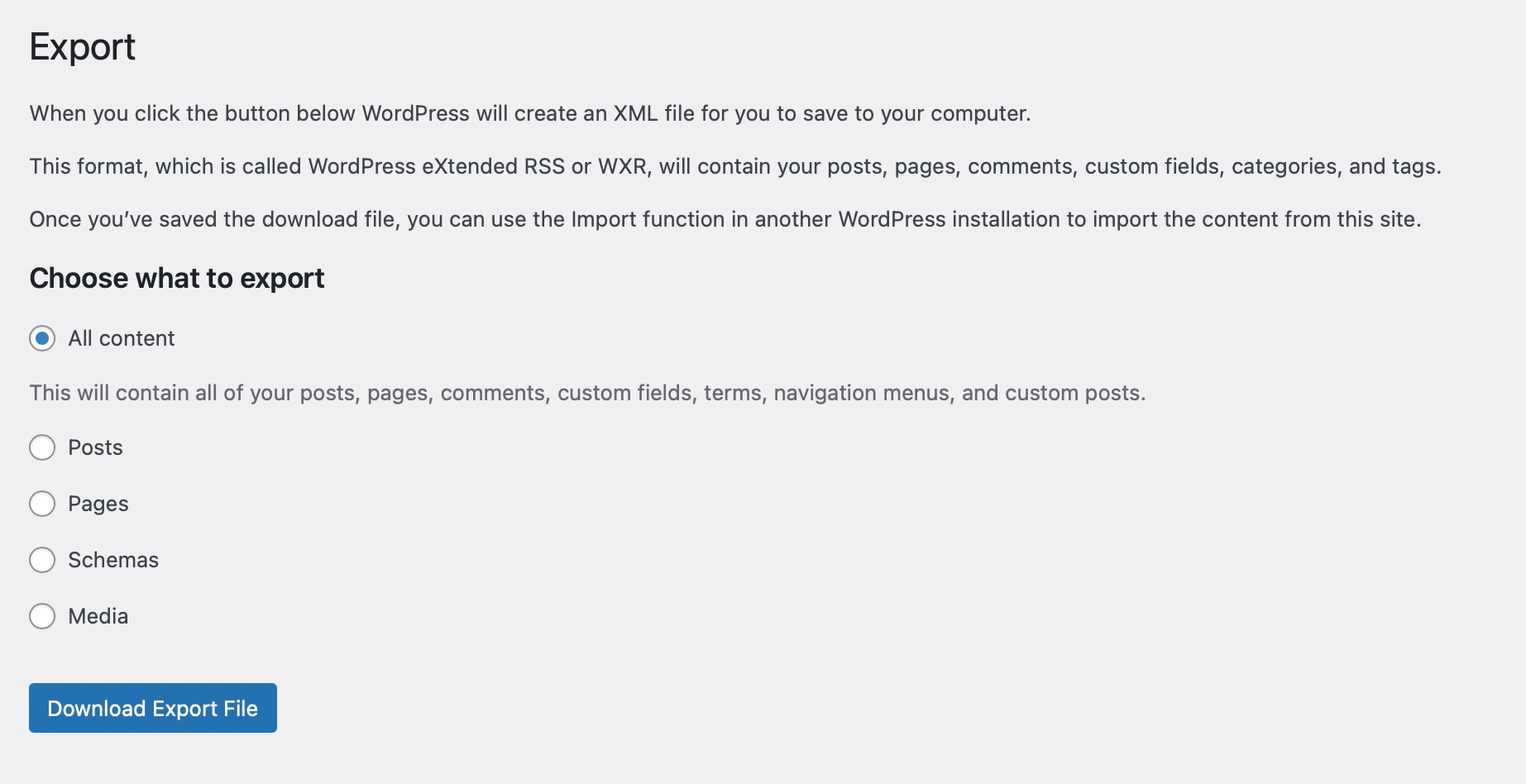
صفحه Import به شما کمک می کند تا پست ها یا نظرات سایر سیستم ها را به سایت خود وارد کنید.
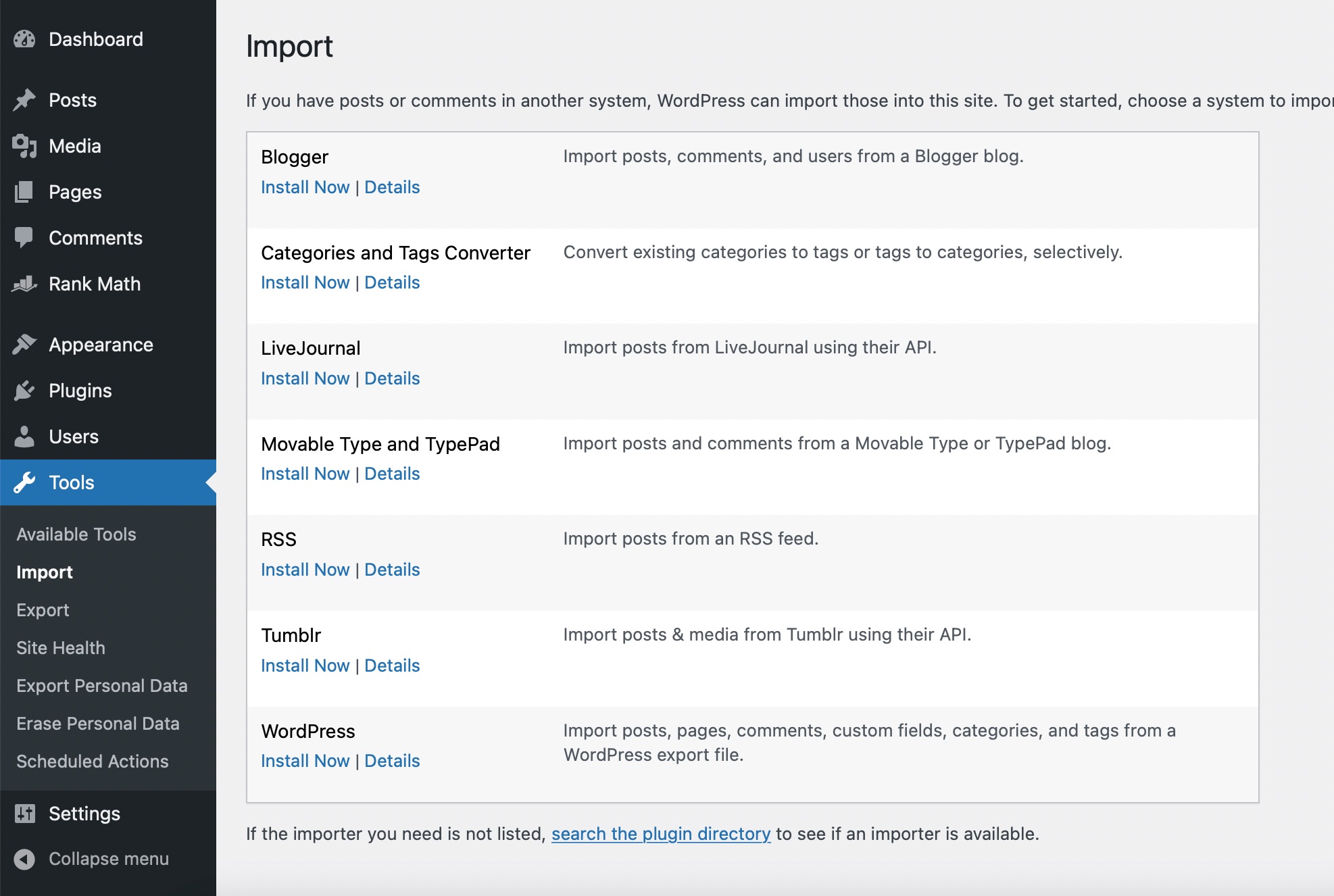
2 نحوه وارد کردن و صادرات منوهای ناوبری در وردپرس
2.1 صادرات منوهای وردپرس
قبل از صدور منوی پیمایش خود، می توانید با پیمایش به منوی خود نگاهی بیندازید ظاهر > منوها از داشبورد وردپرس شما.
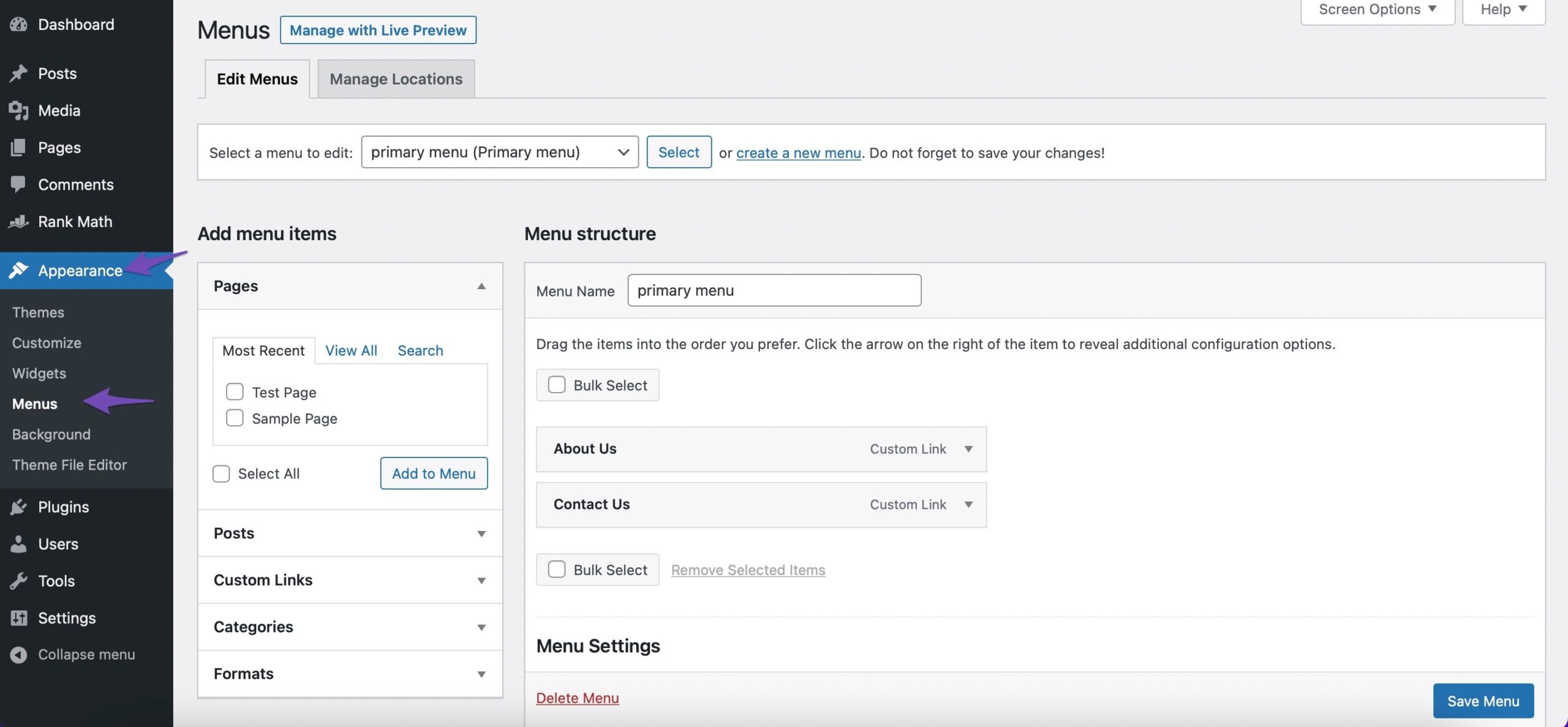
باید افزونه WPS Menu Exporter را نصب و فعال کنید افزونه ها > افزودن جدید بخش داشبورد وردپرس شما
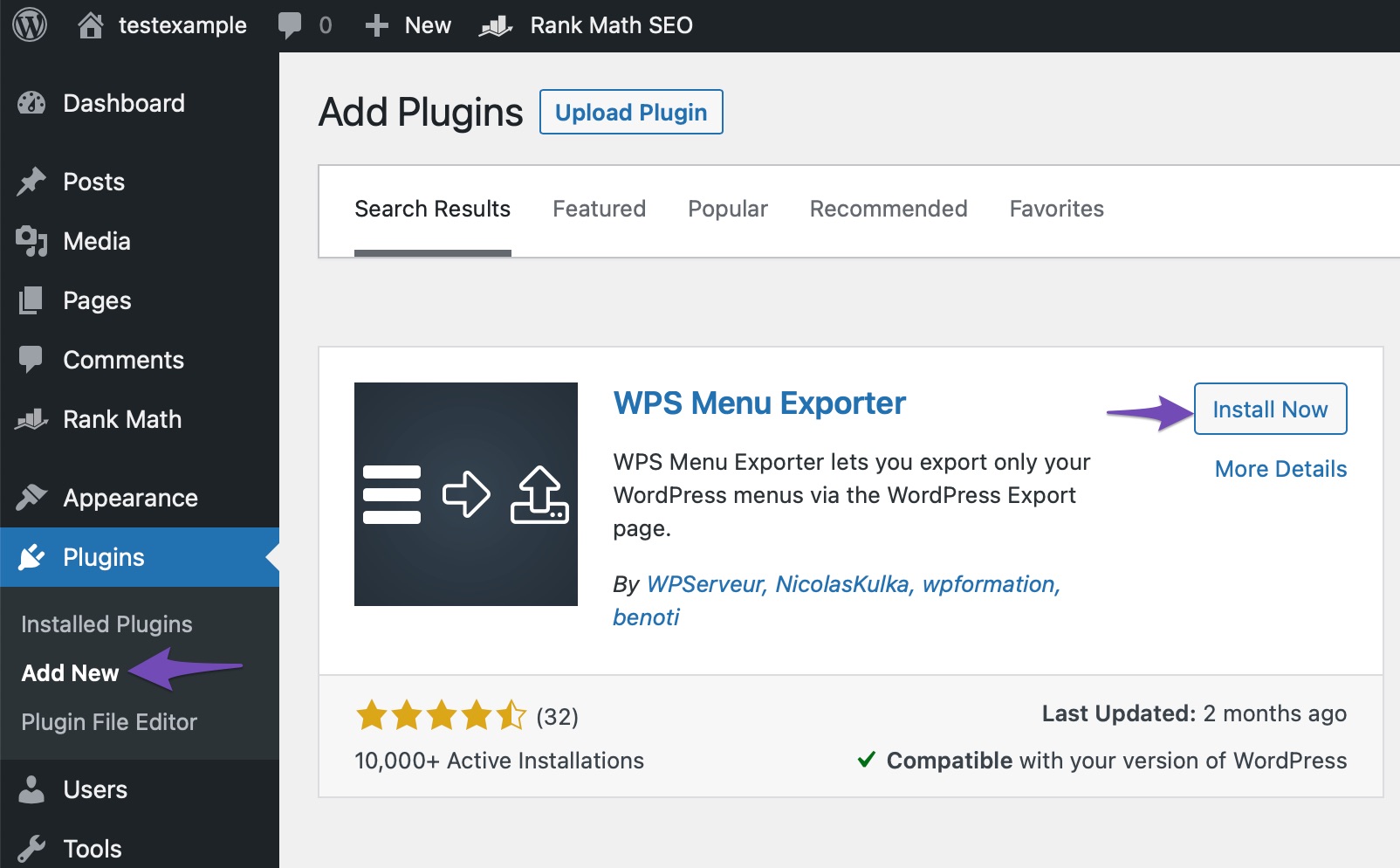
پس از فعال شدن، به آن بروید ابزار > صادرات صفحه از داشبورد وردپرس شما. با نصب افزونه WPS Menu Exporter، باید فیلدی به نام مشاهده کنید موارد منوی پیمایش.
هر نظر یا پستی در منو با عملکرد واردات/صادرات شما همراه خواهد بود.
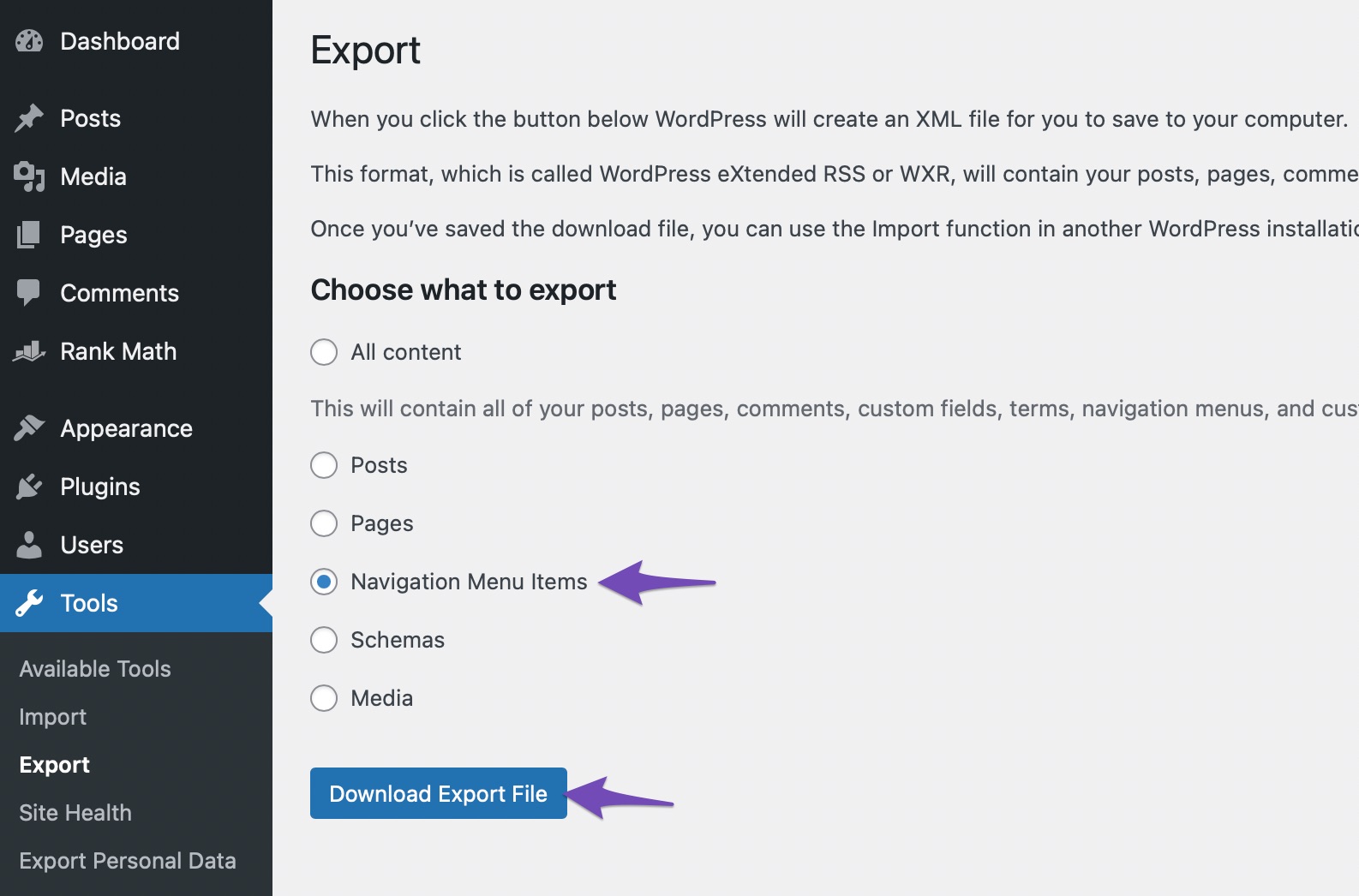
مرحله بعدی انتخاب موارد منوی پیمایش دکمه رادیویی و سپس کلیک کنید دانلود فایل صادرات دکمه.
این به شما کمک می کند تا منو و هر فایل مرتبط را در سیستم خود دانلود کنید. به صورت فایل با پسوند xml ذخیره خواهد شد. نام خواهد داشت site.wordpress.yyyy-mm-dd در آن تاریخ به صورت yyyy-mm-dd بیان می شود و ‘site’ نشان دهنده وب سایت است.
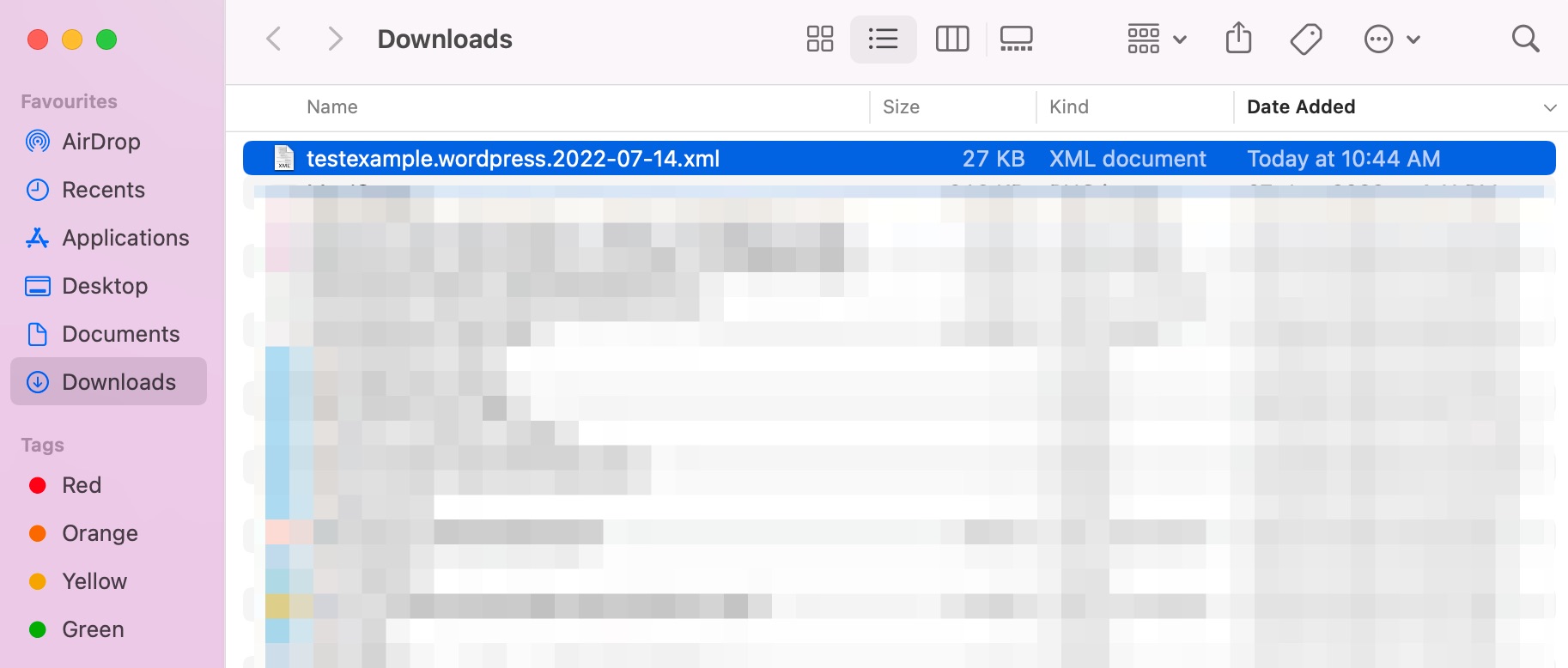
2.2 منوی وردپرس را وارد کنید
فایل xml. که دانلود کردید را می توان با استفاده از ویژگی Import استاندارد وردپرس وارد کرد. این یک روند آسان است. شما باید فایل حاوی منوی پیمایش خود را در وب سایت جدید خود آپلود کنید.
توجه داشته باشید: مطمئن شوید که هیچ صفحهای وجود ندارد، حتی در سطل زباله، با همان نام صفحاتی که از منو وارد میکنید. در غیر این صورت، ابزار واردات ممکن است نتواند آن صفحات را به درستی وارد کند.
برای شروع، در سایت جدیدی که می خواهید منوی خود را وارد کنید، وارد داشبورد وردپرس خود شوید. سپس به ابزار > وارد کردن همانطور که در زیر نشان داده شده است.
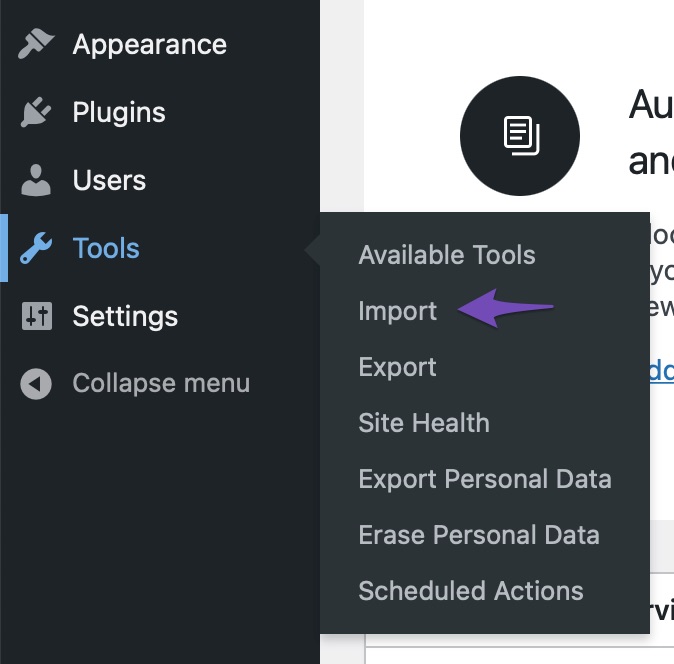
به پایین اسکرول کنید وردپرس عنوان و کلیک کنید الآن نصب کن لینک همانطور که در زیر نشان داده شده است.
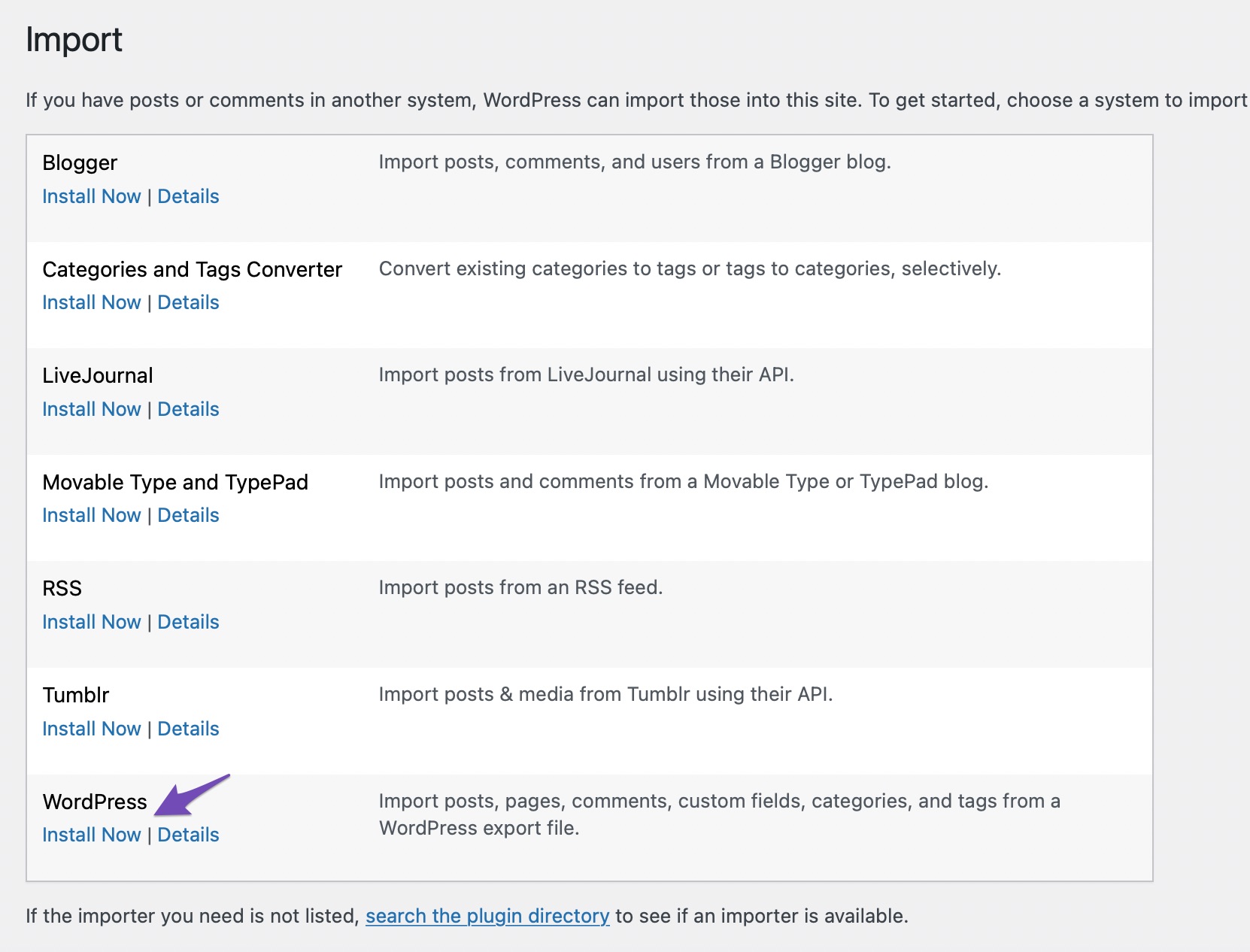
هنگامی که وارد کننده وردپرس نصب شد، الآن نصب کن پیوند باید با یکی که می گوید جایگزین شود Importer را اجرا کنید.
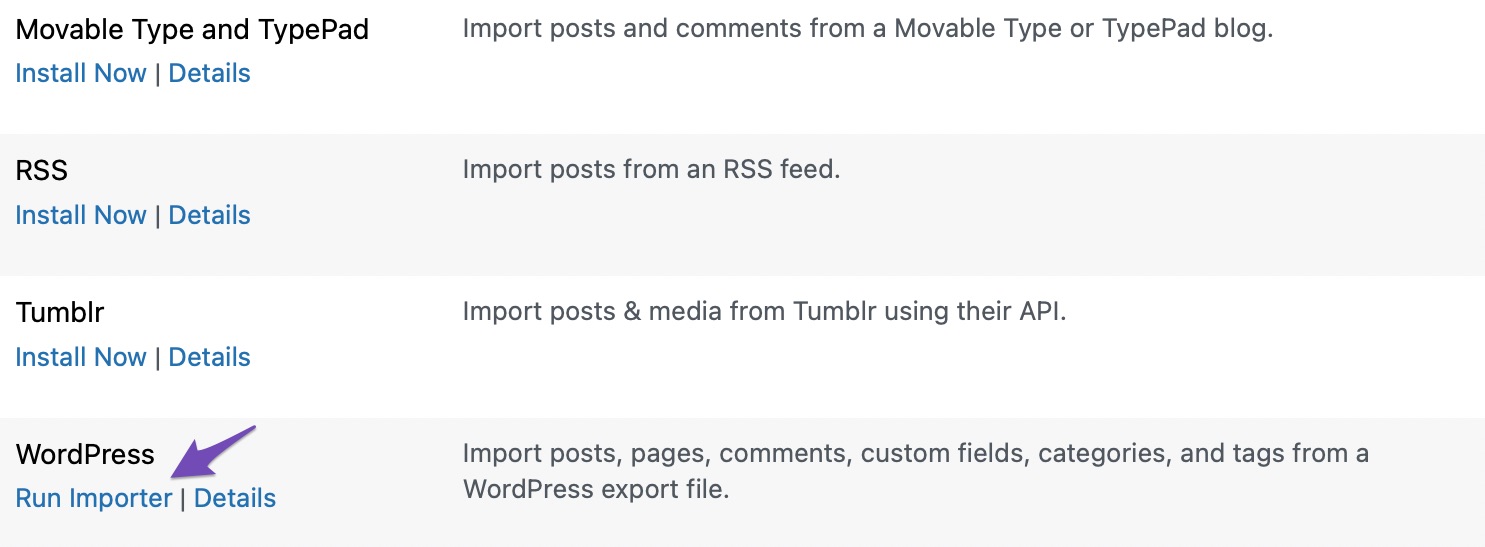
بعد، صفحه Import WordPress را مشاهده خواهید کرد. کلیک کنید روی انتخاب فایل را فشار دهید تا فایل xml. را که قبلا دانلود کرده اید انتخاب کنید. سپس بر روی آن کلیک کنید فایل را آپلود و وارد کنید دکمه.
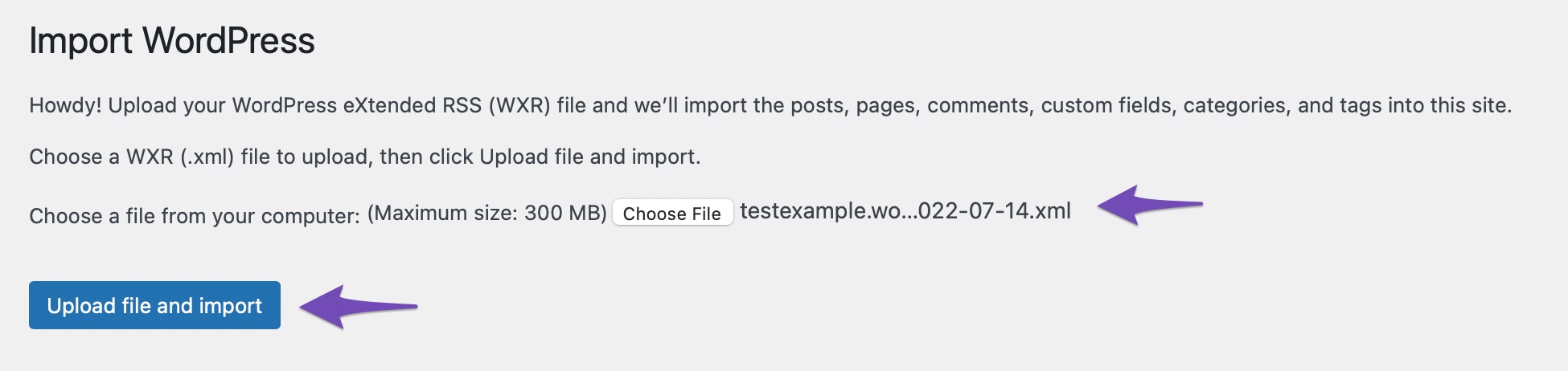
پس باید تعیین نویسندگان، همانطور که در زیر نشان داده شده است. می توانید انتخاب کنید که پست ها را به یک کاربر موجود اختصاص دهید یا یک کاربر جدید ایجاد کنید. در بیشتر موارد، تعیین یک کاربر موجود به عنوان نویسنده به جای ایجاد یک کاربر جدید، منطقی است.
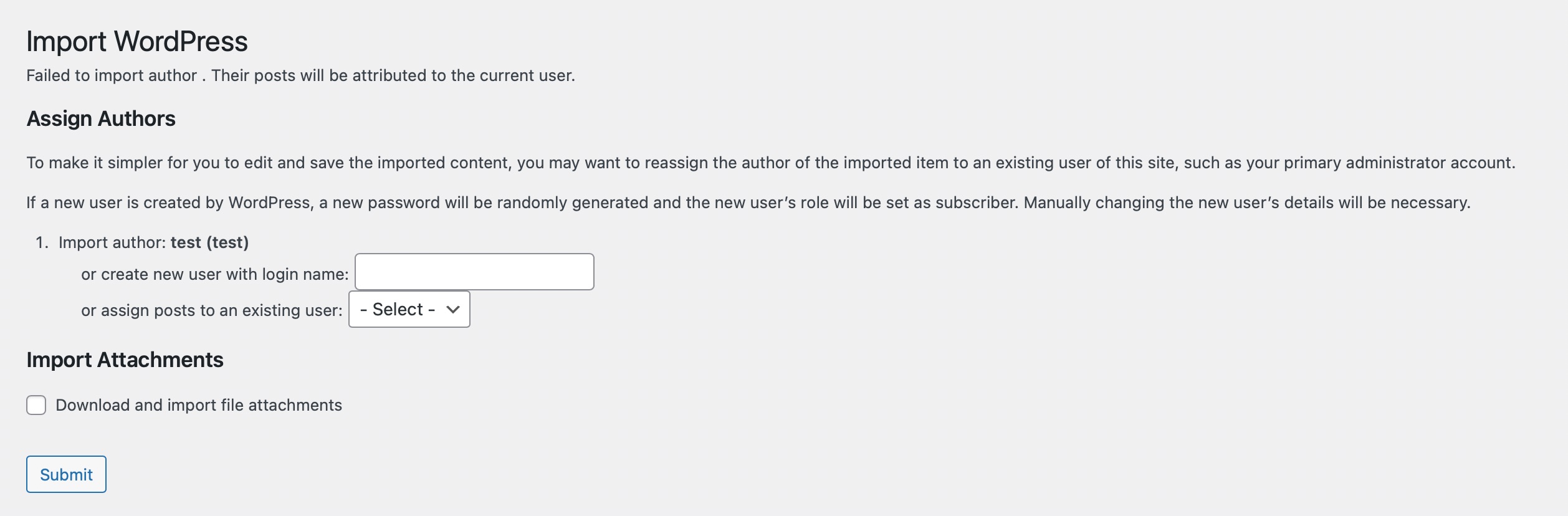
نام کاربری را از منوی کشویی انتخاب کنید.
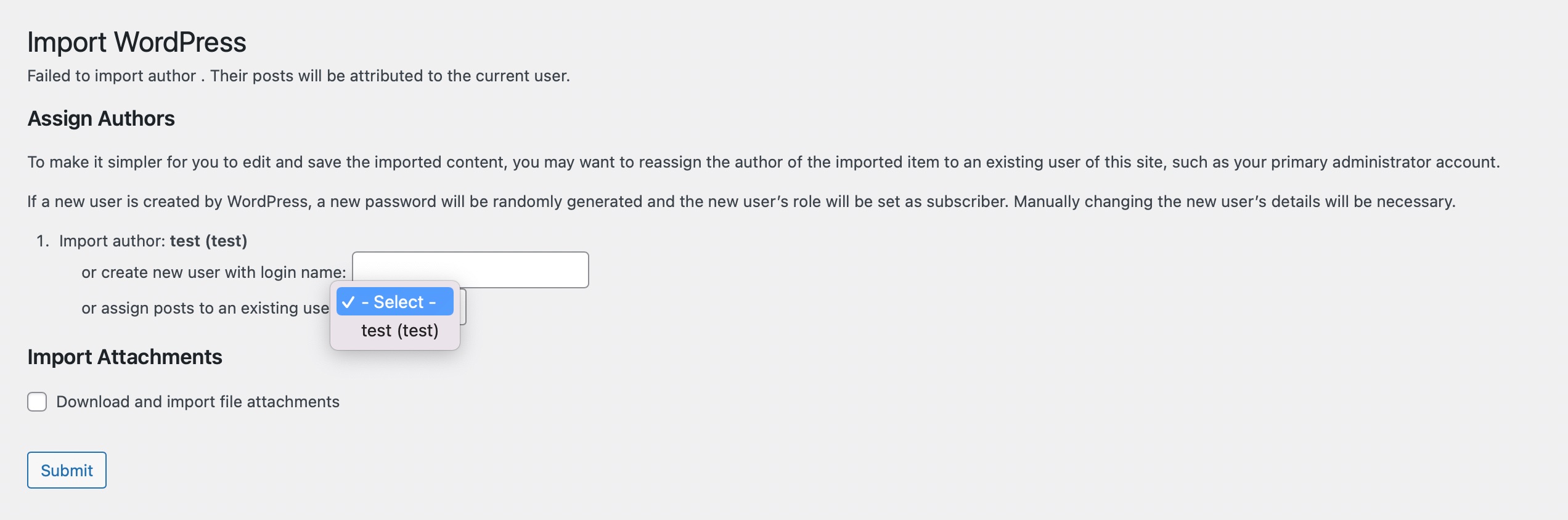
اگر مایل به استفاده مجدد از محتوای صفحات هستید، آن را بررسی کنید فایل های پیوست را دانلود کرده و وارد برنامه کنید جعبه با این کار، تصاویر وارد واردات می شوند. در آخر بر روی ارسال دکمه.
در اینجا نحوه نمایش پیام موفقیت در صفحه نمایش شما آمده است.
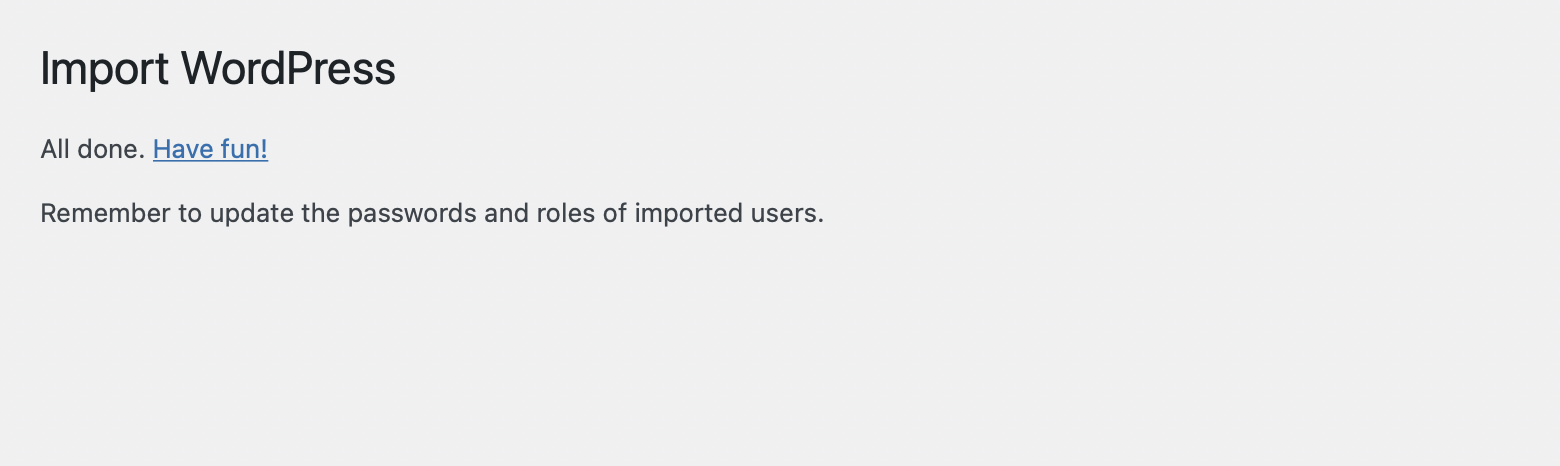
اکنون که وارد کردن شما با موفقیت انجام شد، می توانید به منوی وارد شده نگاه کنید. برای انجام این کار، به ظاهر > منوها از داشبورد وردپرس شما. در اینجا، می توانید تأیید کنید که به درستی وارد شده است.
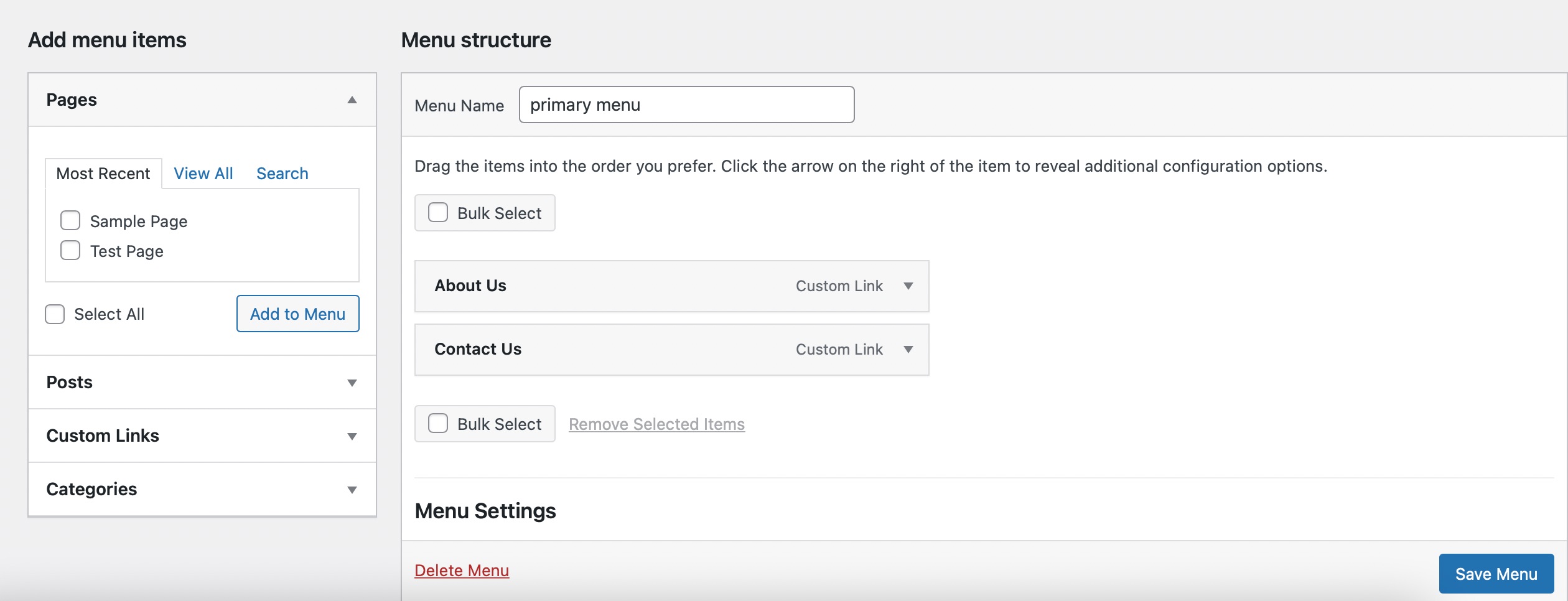
کلیک کنید بر روی صفحات برای مشاهده صفحات جدیدی که به همراه منو وارد شده اند، در داشبورد وردپرس خود برگه بزنید.
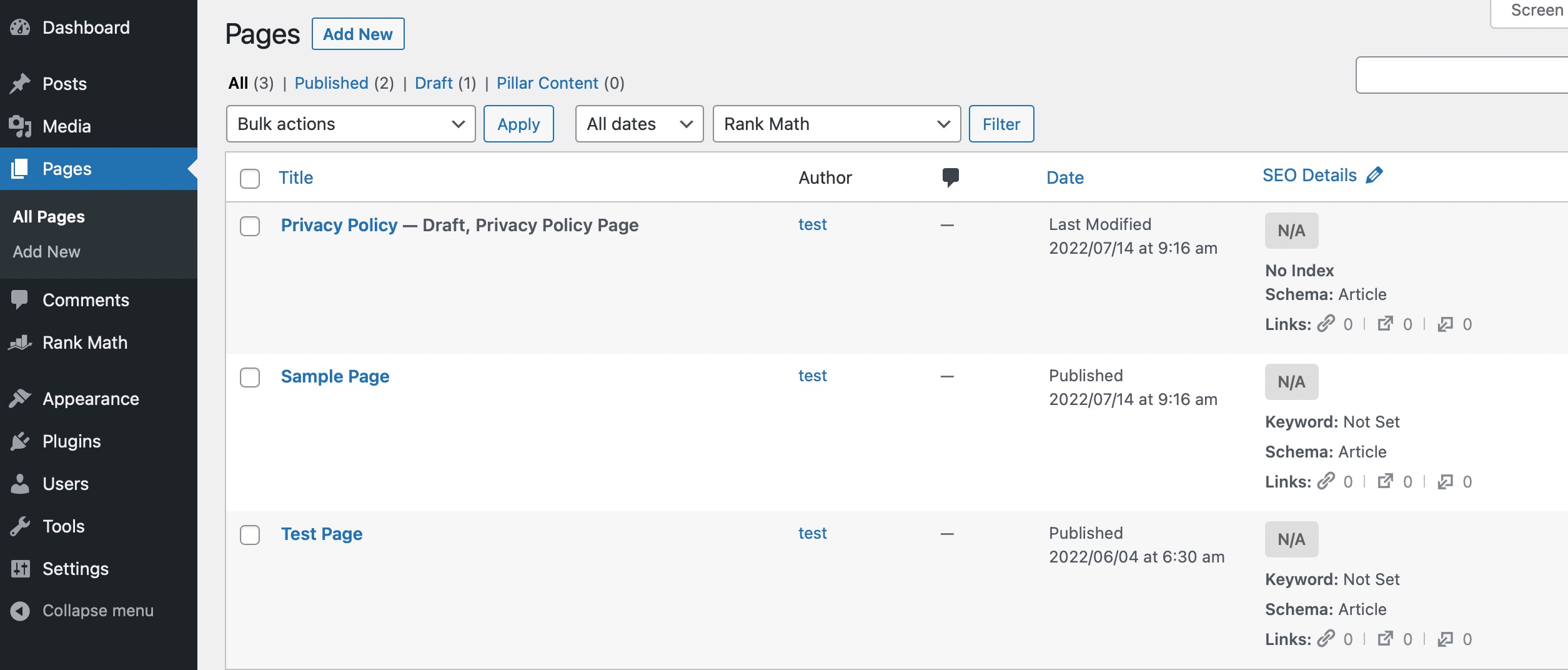
حتماً به قسمت جلویی سایت خود نگاهی بیندازید تا ببینید منوی جدید چگونه به نظر می رسد!
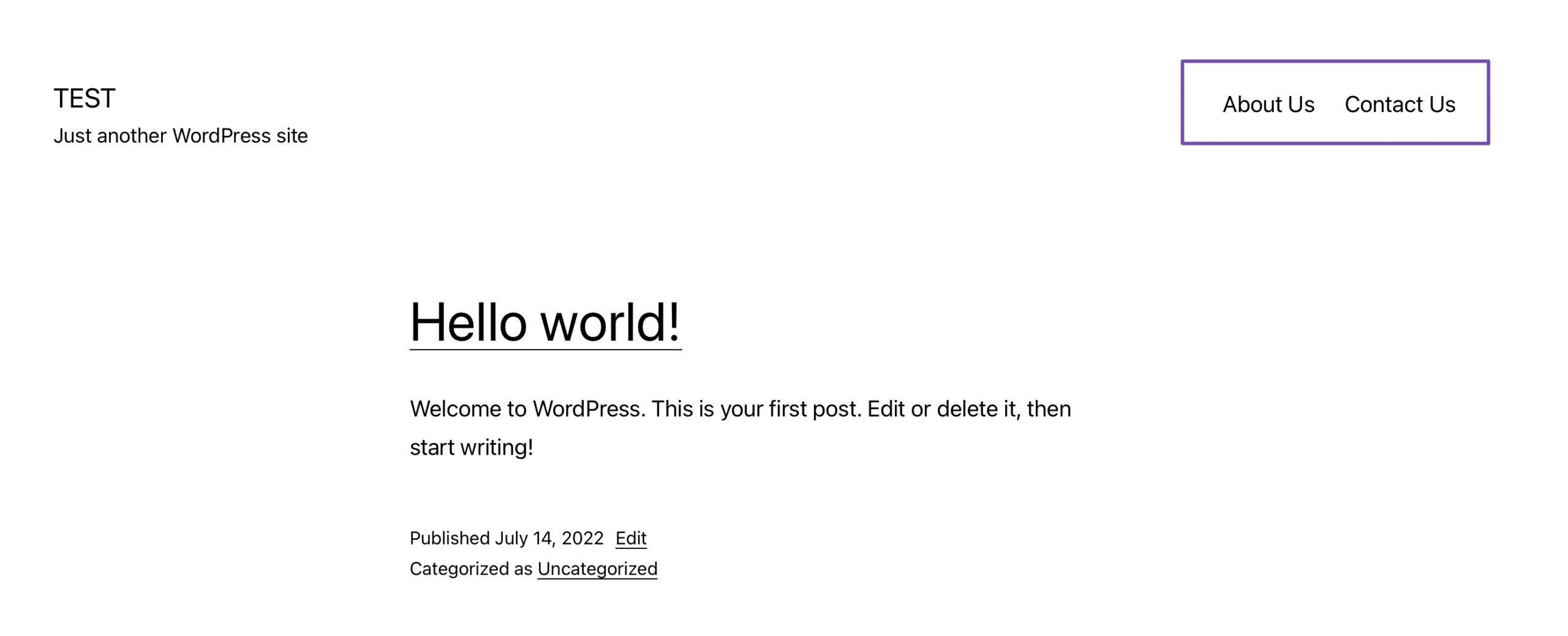
3 نتیجه
ممکن است لازم باشد تنظیمات طراحی منو را تغییر دهید تا ظاهر دلخواه را در یک سایت جدید با موضوع متفاوت داشته باشید. به غیر از آن، از آنجایی که نیازی به کدنویسی سفارشی نیست، وارد کردن/صادرات موارد منوی وردپرس نسبتاً ساده است.
امیدواریم این پست با موفقیت شما را به دانشی که برای وارد کردن/صادرات منوهای ناوبری که برای شما مناسب است مجهز کرده باشد…
اگر این پست را دوست دارید به ما اطلاع دهید توییت کردن @rankmathseo.